AirSim 环境搭建
目录感谢
airsim详细教程(1):win10配置airsim仿真环境(2021.8.12更新) - 知乎 (zhihu.com)
一 AirSim简介
Home - AirSim (microsoft.github.io)
airsim详细教程(1):win10配置airsim仿真环境(2021.8.12更新) - 知乎 (zhihu.com)
AirSim动态 | 安装配置AirSim环境(一) - 知乎 (zhihu.com)
二 vs2019
Visual Studio 2019 版本 16.11 发行说明 | Microsoft Docs
只能使用vs2019 ,
安装时选择C++桌面开发和.Net桌面开发
三 虚幻引擎
选择4.26
要把Epic Game语言改为英文
四 下载编译
五 环境的使用
1 要把Epic Game语言改为英文
2 create Project
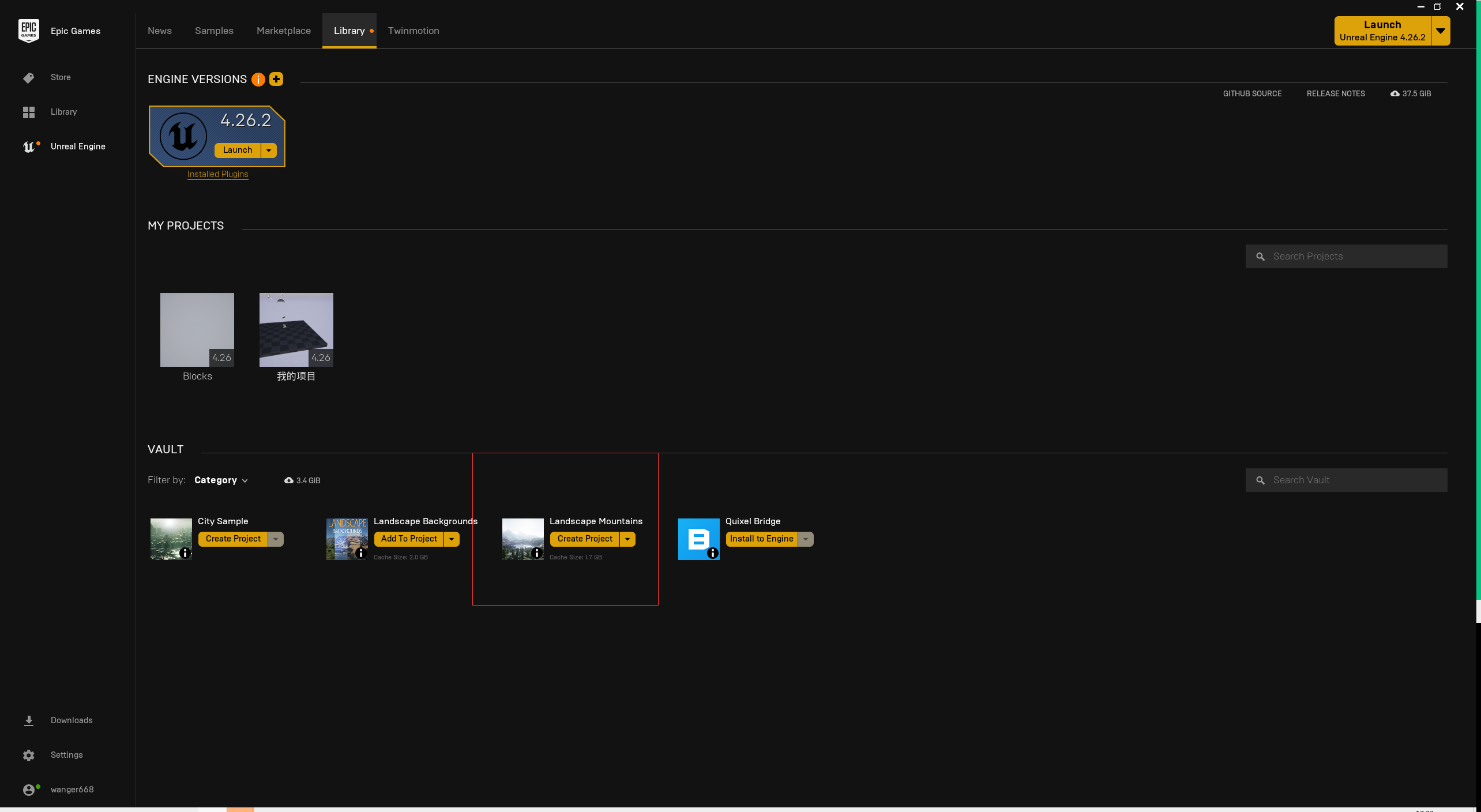
选择存放的目录
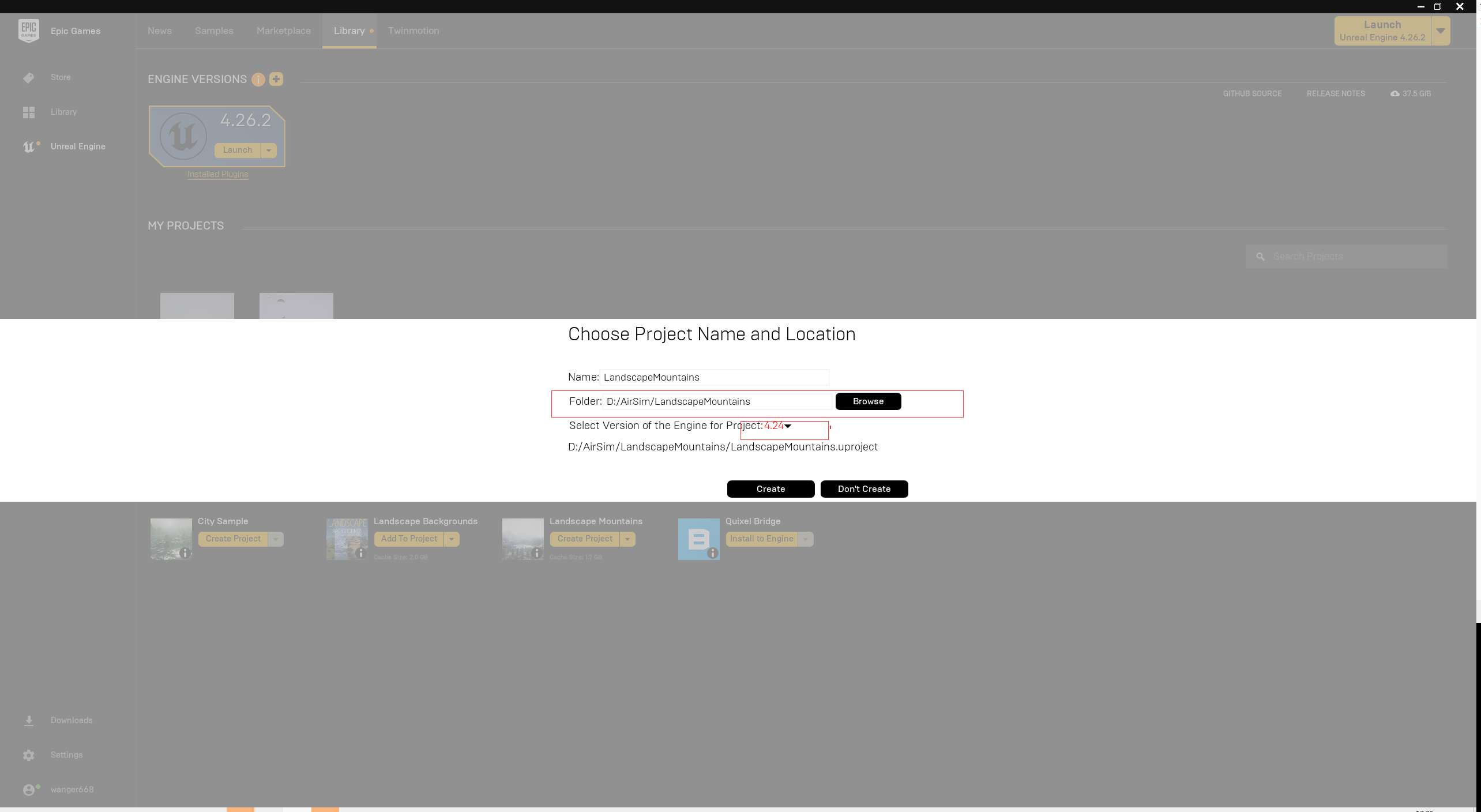
创建成功后会在MY PROJECTS中显示所建立的项目

3 创建C++类。
打开刚才新建立的项目
创建C++类。
点击左上角的【文件--新建C++类】,一直点下一步直到创建类,
创建好后会自动跳转到Visual Studio2019。最后关闭Unreal和 Visual Studio2019。
4 复制Plugin
AirSim安装路径中,找到【Unreal--Plugins】的Plugins文件,将这个文件夹整个复制到刚刚创建的文件夹中
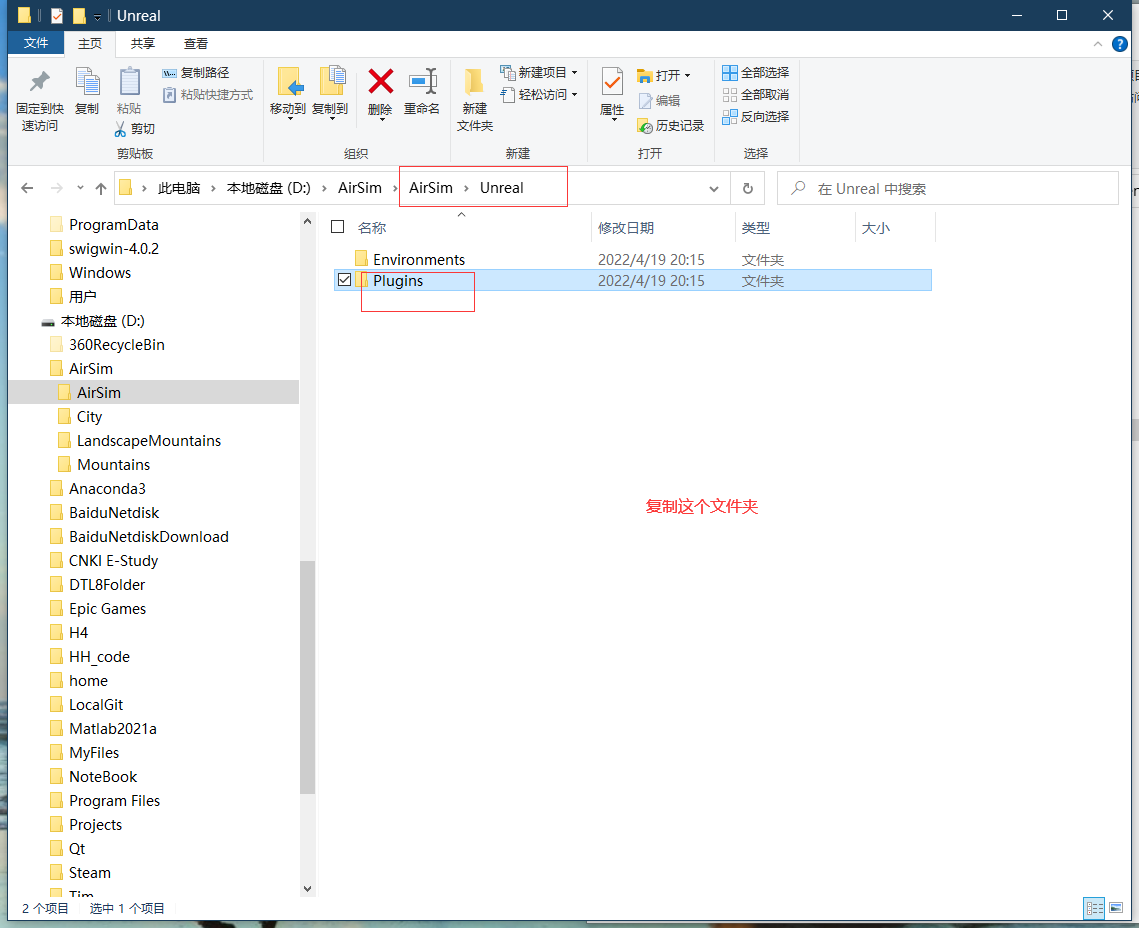
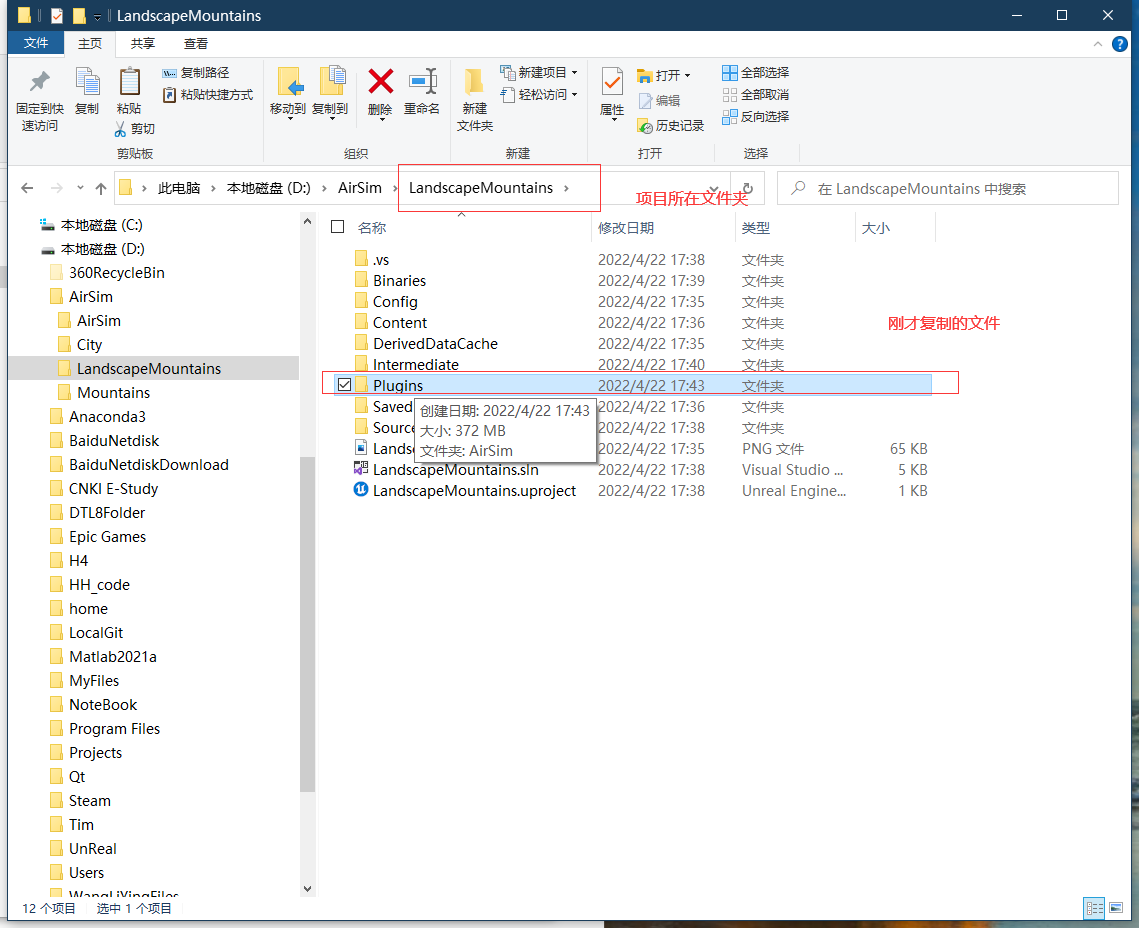
小Tips:“Plugins” 文件夹非常重要,可以把它复制到任何一个虚幻引擎的工程中,这样就可以使用 AirSim 插件。
关联刚才复制进来的Plugins
右键点击 【LandscapeMountains.uproject】, 选择打开方式为写字板或者其他,将其中代码更换为:
{
"FileVersion": 3,
"EngineAssociation": "4.26",
"Category": "Samples",
"Description": "",
"Modules": [
{
"Name": "LandscapeMountains",
"Type": "Runtime",
"LoadingPhase": "Default",
"AdditionalDependencies": [
"AirSim"
]
}
],
"TargetPlatforms": [
"MacNoEditor",
"WindowsNoEditor"
],
"Plugins": [
{
"Name": "AirSim",
"Enabled": true
}
],
"EpicSampleNameHash": "1226740271"
}
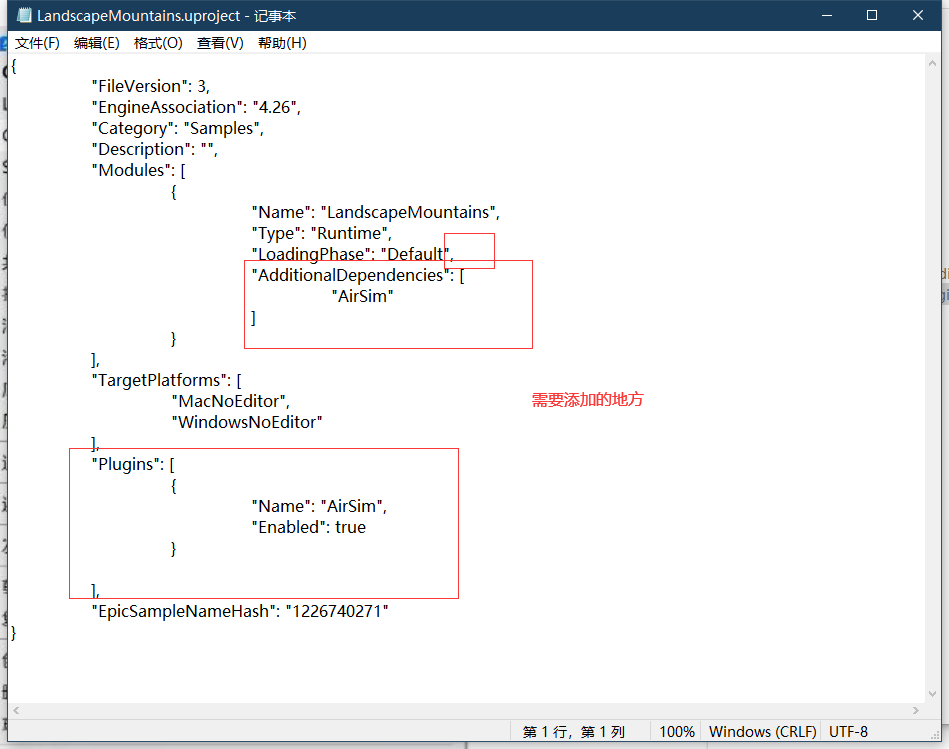
生成VSproject
保存关闭后,右击LandscapeMountains.uproject。选择【Generate Visual Studio project files】。
5 打开sln文件,进行调试
双击打开LandscapeMountains.sln文件,会自动运行Visual Studio2019。打开后,
调试三步骤:
-
编译选项改为【DebugGame_Editor】,【Win64】,
-
要把LandscapeMountains设为【启动项】,
-
点击调试,
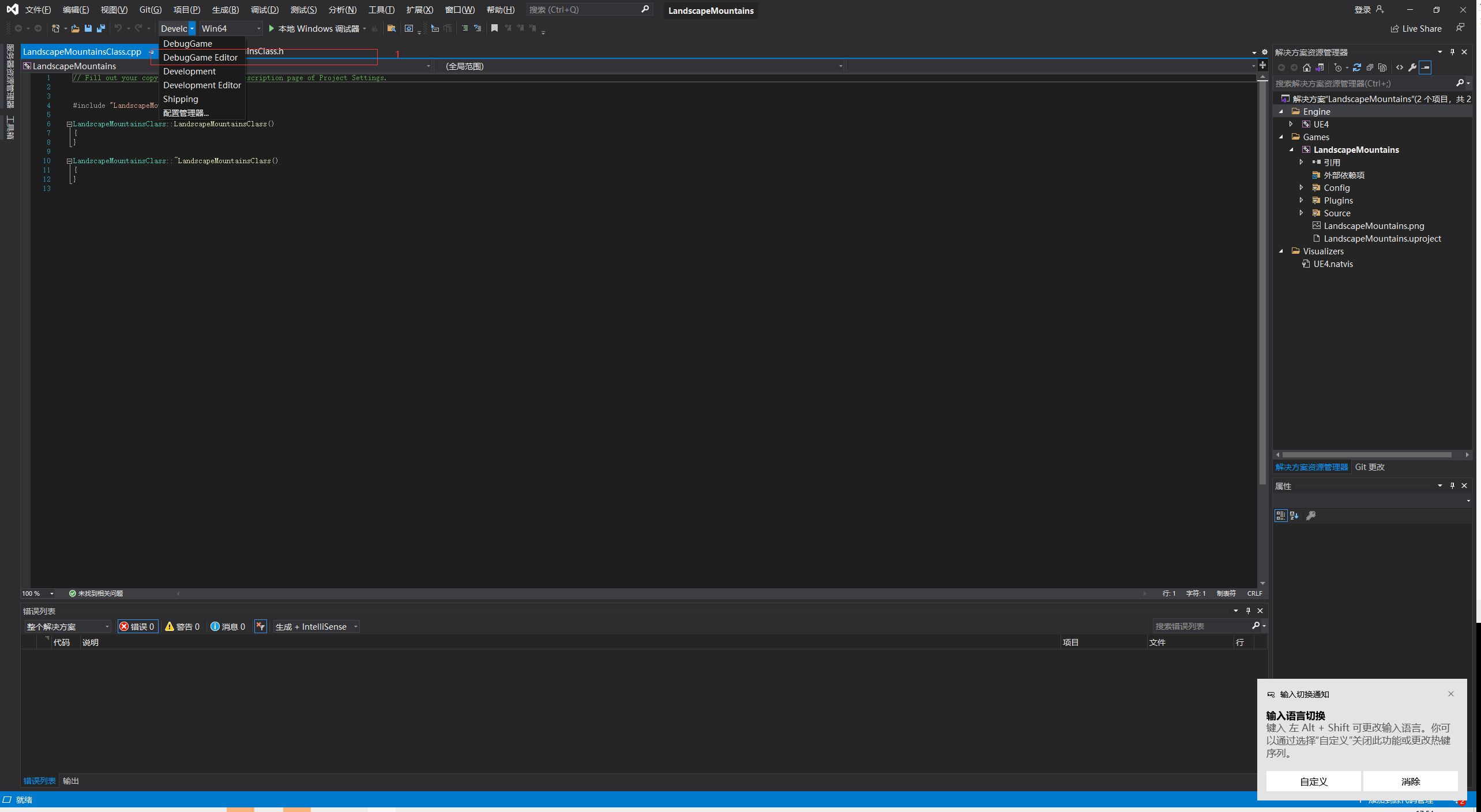
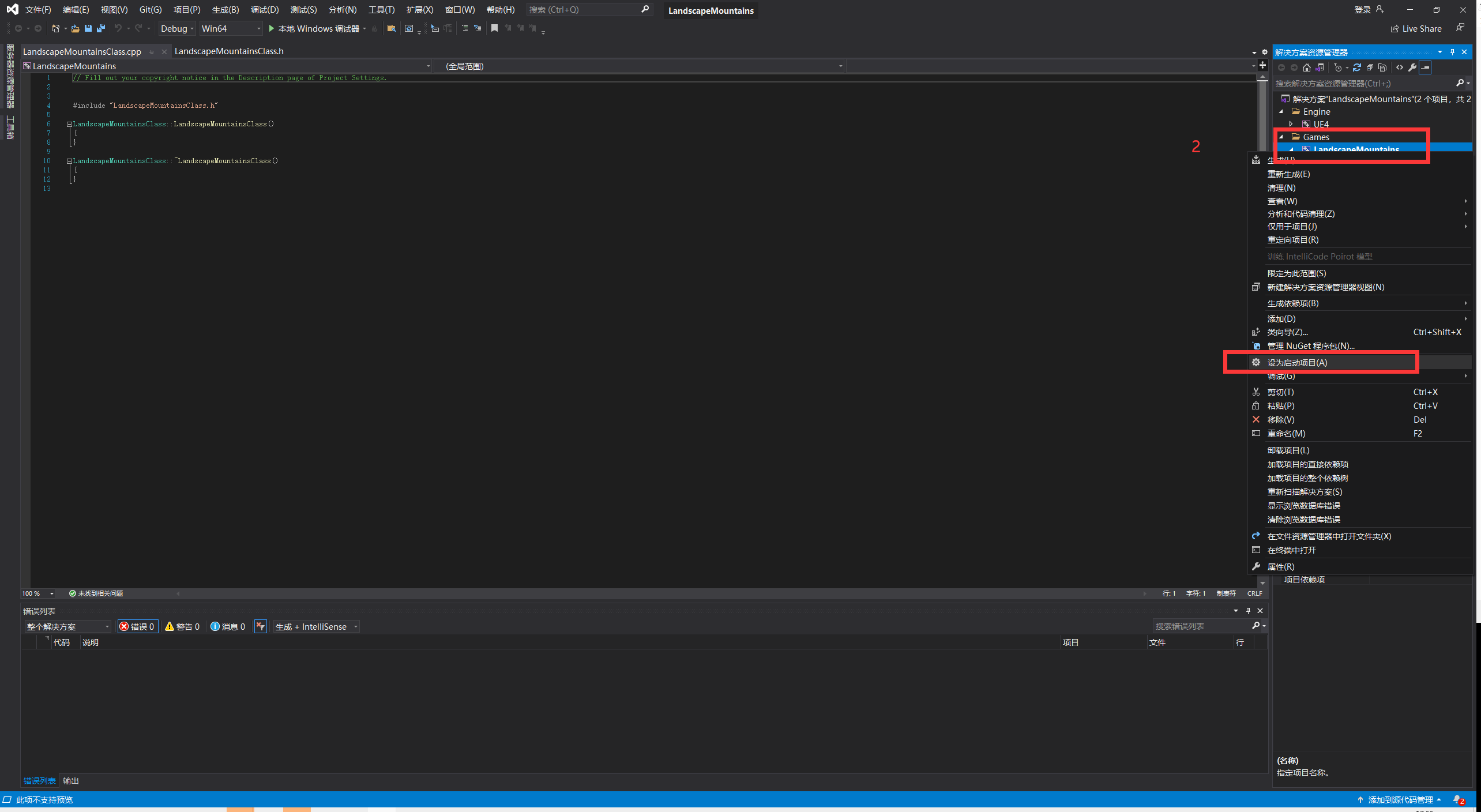
6 场景设置
世界场景设置
在最上层菜单栏找到【窗口--世界场景设置】,点击使其打钩。
游戏模式设置
在右下角设置,,选择游戏模式为【AirSimGameMode】
游戏玩家修改
在世界场景上方(界面右上角),世界大纲视图中搜索--player,共能搜出来11个初始玩家位置,删除10个只留下一个(偏于后续操作不出问题)。在下方【细节】通过调整XYZ轴来调整初始玩家的位置。
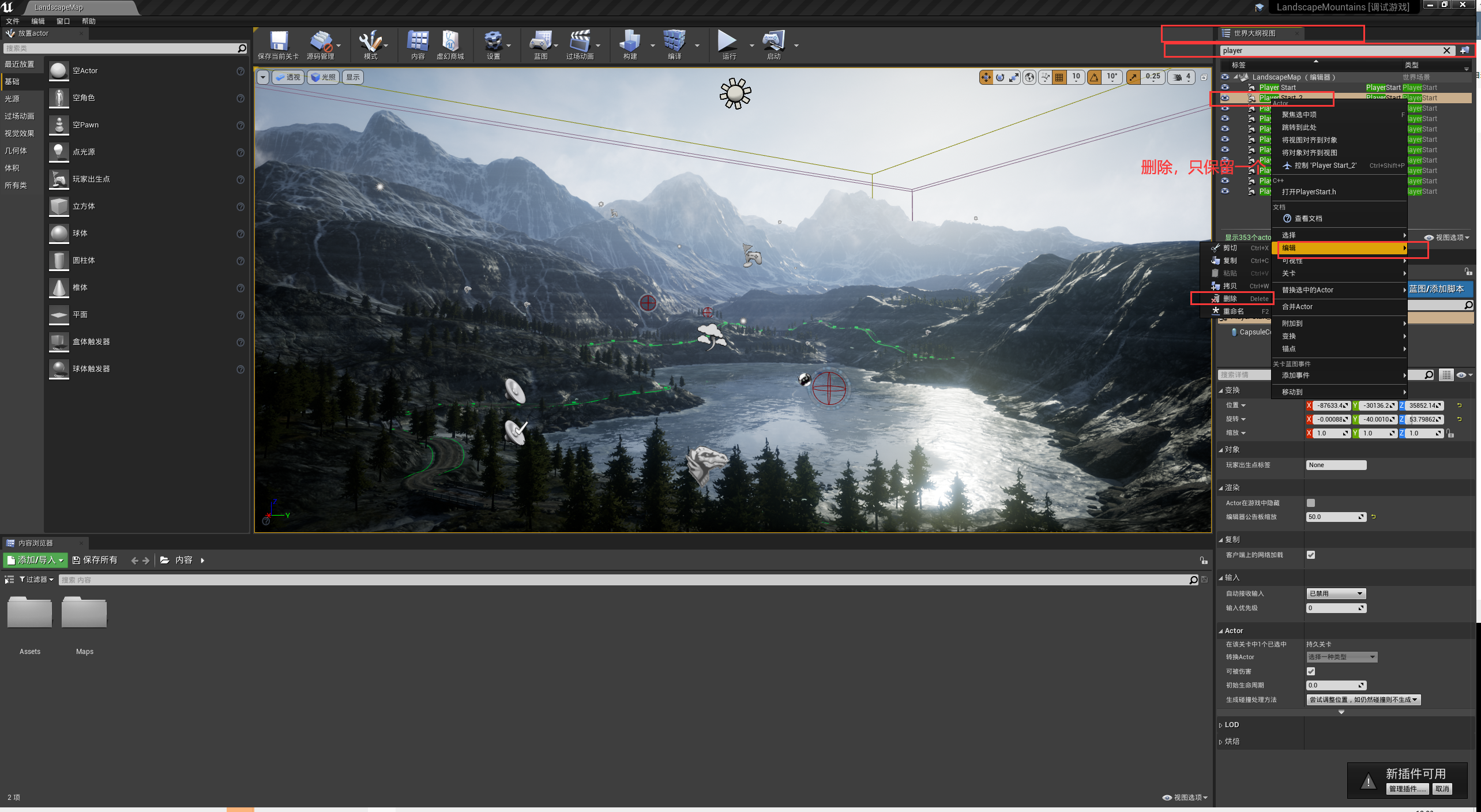
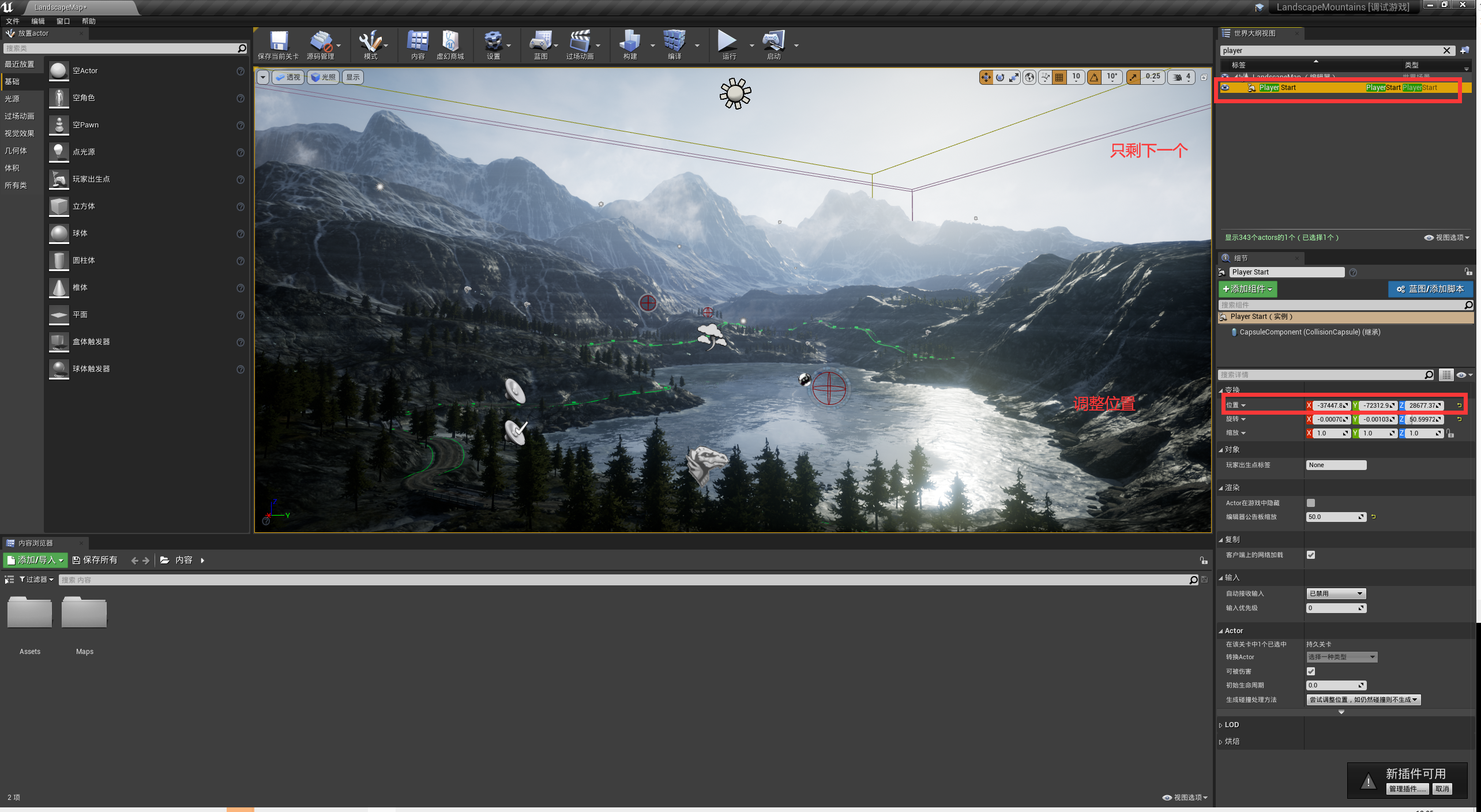
小建议
a.打开菜单栏盘【编辑--编辑器偏好设置】,搜索【CPU】,把“处于背景中时占用较小CPU”选项打开。这样当Unreal 编辑器不在窗口的最前面时,就不会实时渲染了,但是不影响仿真的运行。所以还是建议勾选。
b.点击主屏幕左上角小三角,打开【FPS】,此时右边就会出现当前的FPS和时延。当FPS下降到20以内时,说明数据处理比较缓慢,需要找到问题所在,并优化程序。FPS在20以上算是比较流畅的。
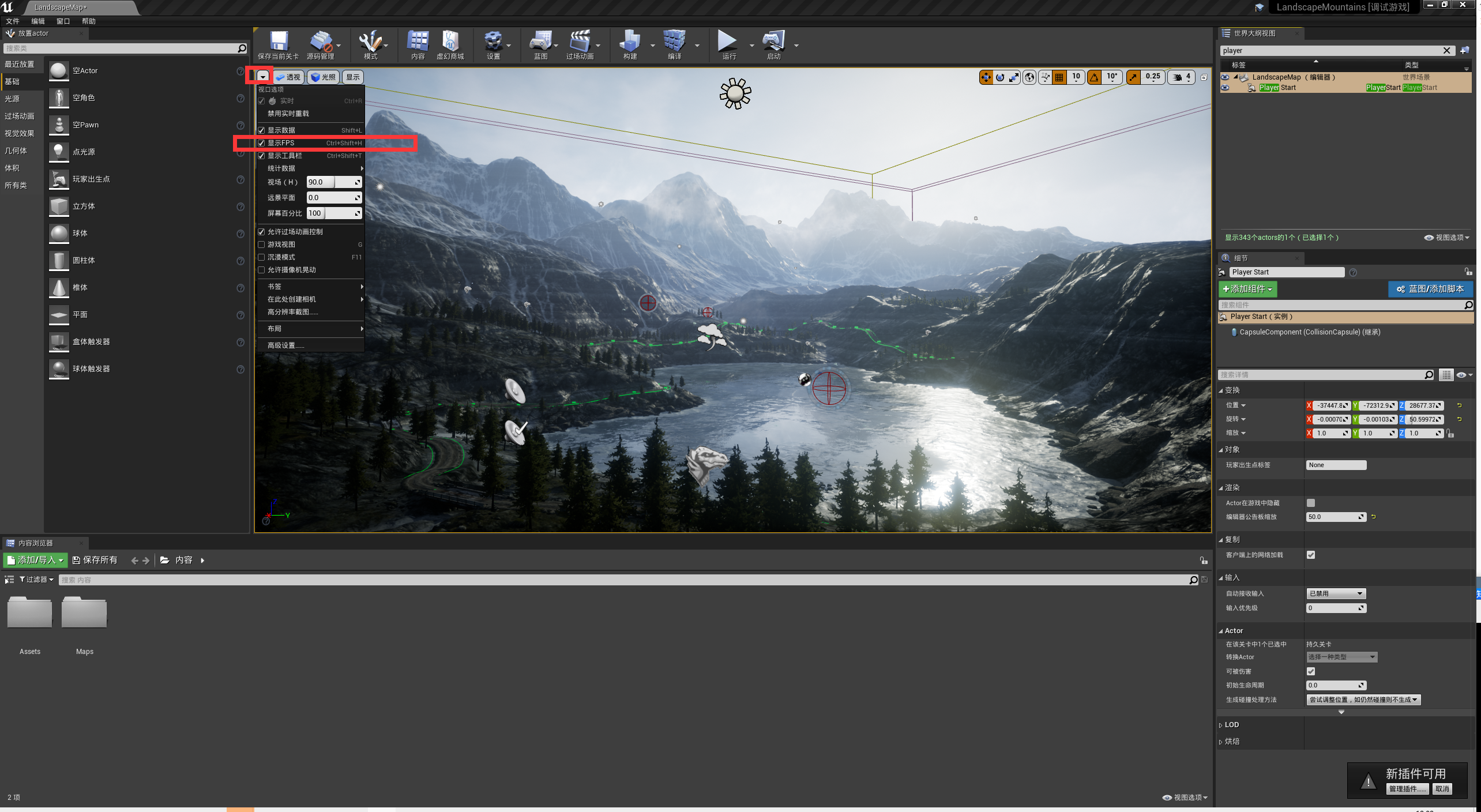
保存
全部设置完毕后,保存设置,使用快捷键Ctrl+S保存设置
7 运行
点击右上角运行,此时跳出对话框,和之前一样点击yes会出现小车,点击no会出现无人机。
8 视角调节
接下来我们更换至电脑视角,通过路径【C:\Users\你的用户名\Documents\AirSim】找到setting.json文件。
将里面代码改成电脑视角的代码,注意该代码里的ComputerVision是指电脑视角,改成Car就是小车模型,改成Multirotor就是对应着四旋翼无人机。
9 再次进入,进行游戏
保存后重复【4.1-具体调试-④】步骤,运行虚拟引擎,进入地图后点击【运行】,此时按下F8,通过鼠标,方向键盘和Page Up/Page Down可以在地图中进行第一视角浏览了。
六 后续参考教程
airsim详细教程(1):win10配置airsim仿真环境(2021.8.12更新) - 知乎 (zhihu.com)
标签:博弈,--,编程,Visual,airsim,点击,空战,设置,AirSim From: https://www.cnblogs.com/zuti666/p/18092809